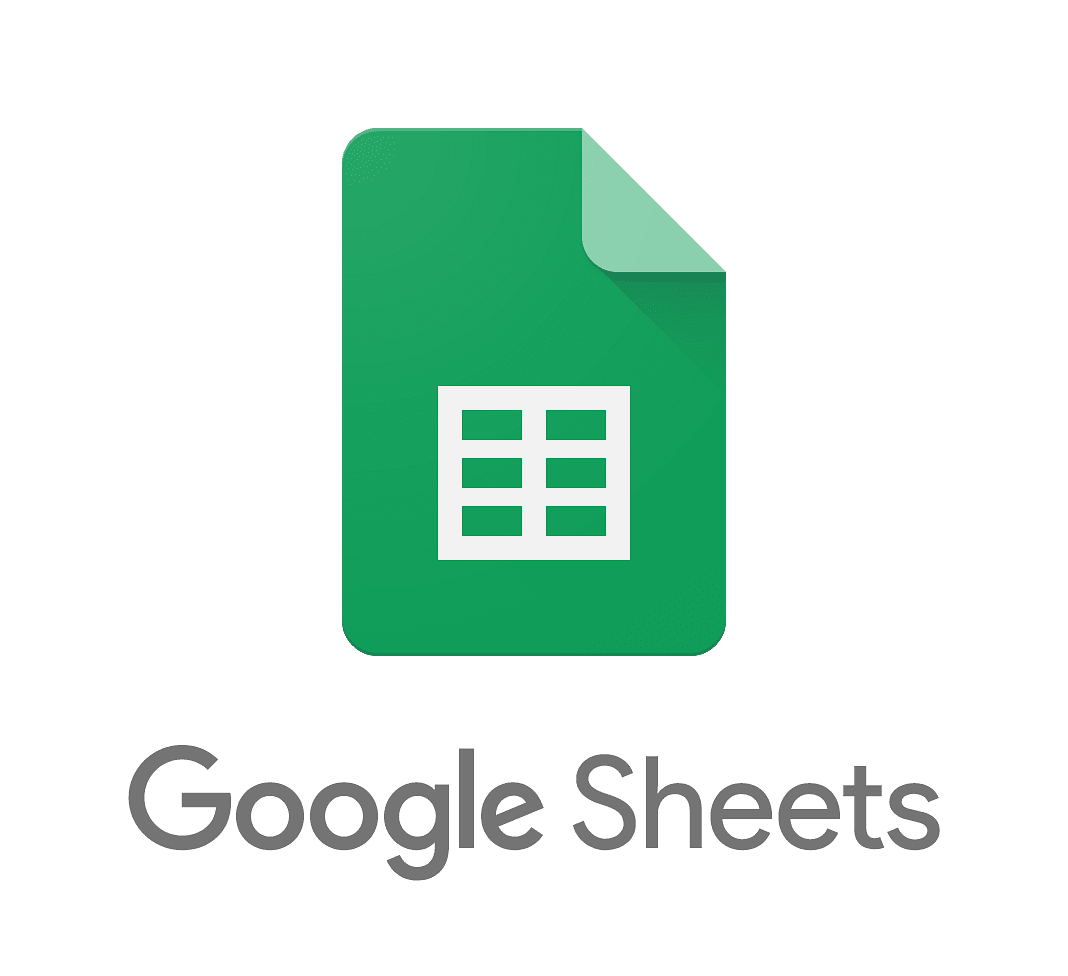こんにちは。テックブログの萱場です。
本日は、VLOOKUPではなくXLOOKUPを使うという話です。
VLOOKUPでもできますが、VLOOKUPに慣れているとVLOOKUP前提で数式やセルのシートの入力をしようとしてしまうので、この前提条件を、XLOOKUPにアップデートすることで、より柔軟にシートの編集ができるようになると思います。
XLOOKUP(検索キー, 検索範囲, 結果の範囲, 見つからない場合の値, 一致モード, 検索モード)
https://support.google.com/docs/answer/12405947?hl=ja
VLOOKUPに慣れていると、少し書式が違うので戸惑いますが、VLOOKUPをXLOOKUPに書き換える作業を行うとわかりやすくなります。
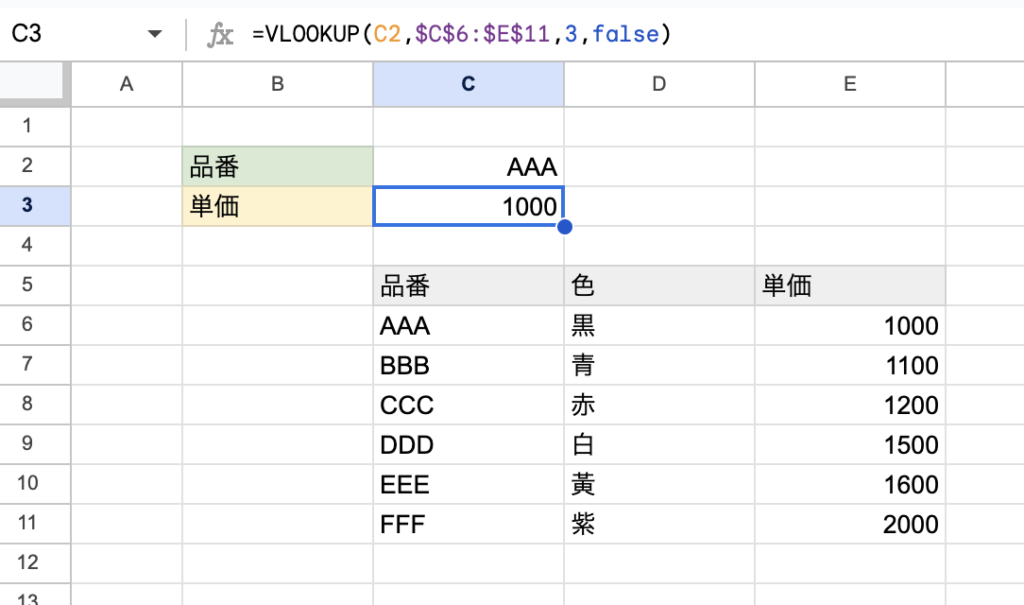
C2セルに品番を入力するとC3セルに単価が入ってくる簡単なVLOOKUPの式です。
これをXLOOKUPを使うと以下の様になります。
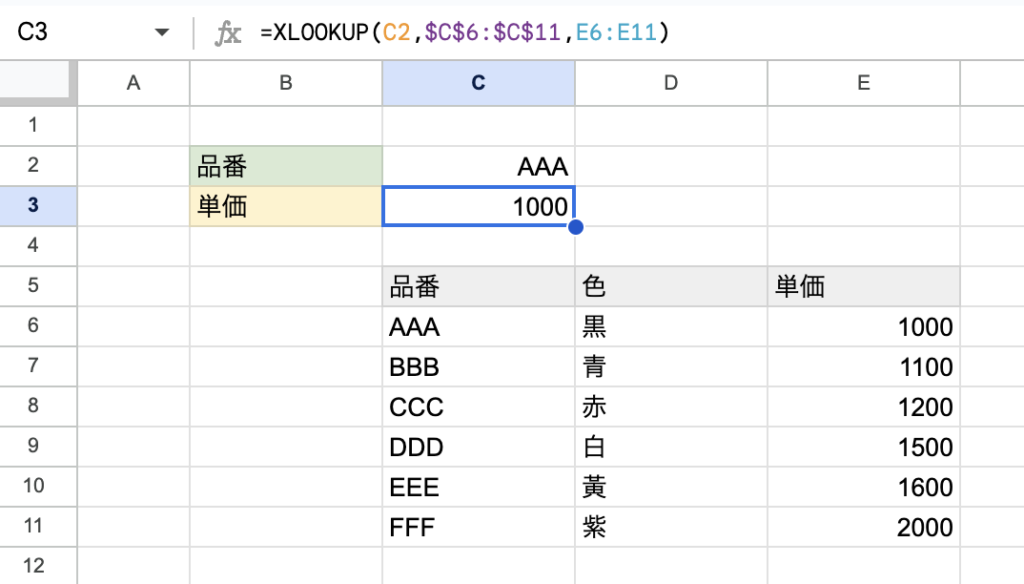
先に引用した、XLOOKUPの引数のうち、【値が見つからなかった場合の値】以降は省略しています。
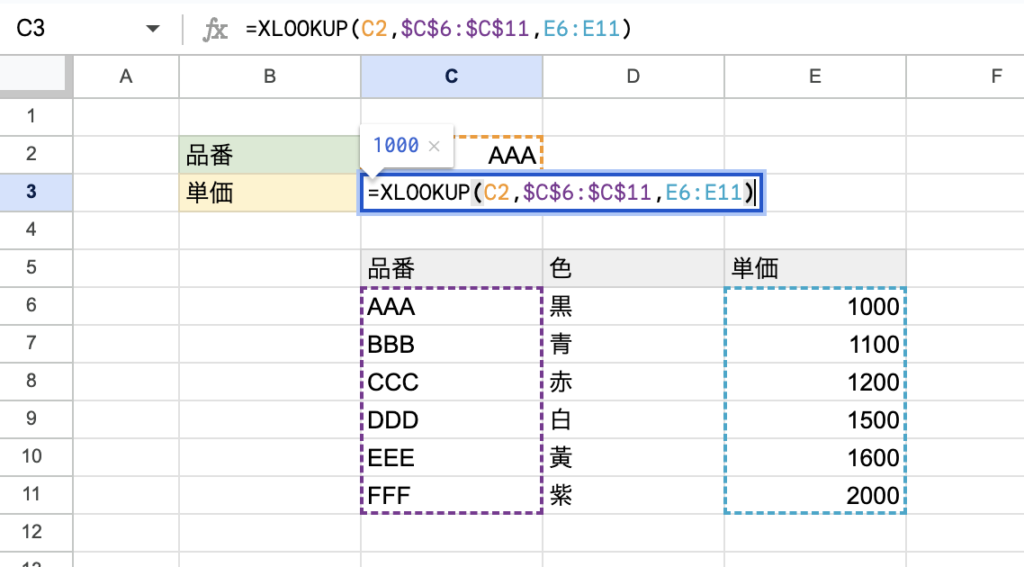
範囲を表示すると視覚的にわかりやすいです。
検索キー(オレンジ)を、検索の範囲(紫)の中から探して、結果の範囲(青)から対応する値を返します。
この様に見るとかなりシンプルですね。
注意点として、検索の範囲、結果の範囲のデータ数(長さ)が違うとエラーになります。
XLOOKUPの利点
検索する範囲と結果の範囲を柔軟に選択できる
VLOOKUPだと、検索範囲は、結果範囲の必ず左側にないといけませんでしたが、XLOOKUPには、そのような制約はありません。
IFERROR関数的な要素も追加されている
VLOOKUP関数の場合、検索キーが見つからない場合、エラーを返すので、IFERROR関数といっしょに使うことで、検索キーが見つからなかった場合の挙動を設定する必要がありましたが、XLOOKUPには、引数に検索キーが見つからなかった場合の値があるので、この引数に値を渡すことで、IFERROR関数使わずにエラー処理を行うことができます。
その他、一致モードや検索モードを指定することで、柔軟な抽出ができるようになっています。
最後に
ネタとしては、今更感もありますが、VLOOKUPを使っている方も意外と多いのではないでしょうか。
XLOOKUPを使うことで、思考の前提としている関数がアップデートされ、より柔軟な表計算ライフを送れるのではないかと思います。